启动 Oracle Hardware Installation Assistant 应用程序。请参见启动应用程序并执行置备任务。
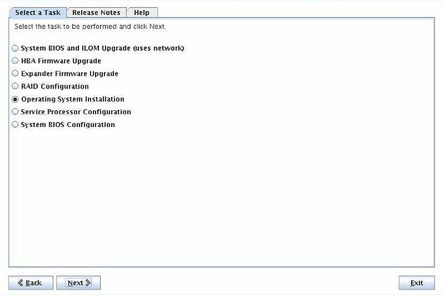
在 "Select a Task" 屏幕中,单击 "Operating System Installation" 按钮。
注 -只有当您的服务器支持操作系统安装以外的其他任务时,才会显示 "Select a Task" 屏幕。如果操作系统安装是唯一的可用任务,将不会显示该屏幕。此外,"Select a Task" 屏幕只会列出您的服务器所支持的任务选项。
单击 "Next"。
此时会显示 "Install Media" 屏幕。
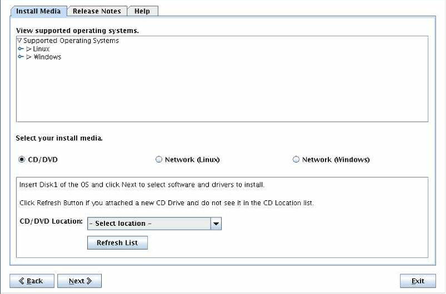
要查看支持的操作系统版本,请单击切换控件展开列表。
注 -您无法用 Hardware Installation Assistant 应用程序安装不支持的操作系统版本。
要选择操作系统安装介质的位置,请单击相应的按钮。
您可以选择以下介质提供方法:
CD/DVD:您可以从本地 CD/DVD、重定向 CD/DVD 或 ISO CD-ROM 映像安装操作系统源文件。
Network (Linux):您可以从 Linux 系统的网络共享位置安装操作系统源文件。
Network (Windows):您可以从 Windows 系统的网络共享位置安装操作系统源文件。
有关基于介质提供方法的安装说明,请转到以下某个步骤:
如果您要从本地 CD/DVD 执行安装,请转到步骤 7。
如果您要从重定向的 CD/DVD 或 ISO CD-ROM 映像执行安装,请转到步骤 8。
如果您要从网络共享驱动器执行安装,请转到步骤 9。
如果从本地 CD/DVD 执行安装,请在 "Install Media" 信息屏幕执行以下操作:确保选中 CD/DVD 单选按钮。
从 "CD Location" 下拉式列表中选择服务器的 CD/DVD 驱动器。
将 Oracle Hardware Installation Assistant CD/DVD 从驱动器弹出,然后插入第一张操作系统分发 CD。
在 "Install Media" 信息屏幕单击 "Next",然后继续执行步骤 12。
如果使用服务器的 Oracle ILOM 远程控制台应用程序从重定向 CD/DVD 或 ISO CD-ROM 映像执行安装,请在 "Install Media" 信息屏幕执行以下操作:确保选中 CD/DVD 单选按钮。
从 "CD Location" 下拉式列表中选择虚拟 CD-ROM。
在服务器的 Oracle ILOM 远程控制台中,使用下列方法之一来重定向操作系统安装介质(CD-ROM 或 CD-ROM 映像)。
如果您是从 CD/DVD 驱动器引导 Oracle Hardware Installation Assistant 应用程序,请从驱动器中弹出 CD,并插入第一张操作系统磁盘。在远程控制台中,从 "Devices" 菜单选择 "CD-ROM" 选项。
如果您是从 ISO CD-ROM 映像引导 Oracle Hardware Installation Assistant 应用程序,请取消选定 "Devices" 菜单中的 "CD-ROM Image" 来卸载 ISO 映像,然后选择 "CD-ROM Image" 并指定 ISO 操作系统 CD-ROM 映像的位置。
选择完成后,在 "Install Media" 信息屏幕中单击 "Next" 并继续执行步骤 12。
如果从网络共享位置执行安装,请在 "Install Media" 信息屏幕执行以下操作:确保选中 "Network (Windows)" 单选按钮。
在显示的地址栏中,指定 Windows ISO 映像介质的 http 或 ftp 可访问网络地址。相关示例请参见下表。
需要多个映像(例如 CD1、CD2)的操作系统可以使用多个地址字段。
注 -URL 地址中不能包含空格。
传输方法
操作系统源文件位置
键入内容
HTTP
目录中的 ISO 映像文件
包含操作系统安装 ISO 映像文件的目录路径。示例:
http://hostname_or_IPaddress/imagepath/ISOimage.iso
FTP
目录中的 ISO 映像文件
包含操作系统安装 ISO 映像文件的目录路径。示例:
ftp://hostname_or_IPaddress/imagepath/ISOimage.iso
在该表中,hostname_or_IPaddress 是包含映像文件的服务器的主机名或 IP 地址,ISOimage.iso 是 Windows 操作系统安装 ISO 映像 (.iso) 文件的名称。对 Windows
来讲,必须包含所需 ISO 文件的完整路径。
单击 "Next"。
Oracle Hardware Installation Assistant 应用程序对提供的介质进行检查,以确保这是一个支持的版本,然后在 "Identifying Distribution" 屏幕中显示结果。
要从列表中选择选项卡,请单击卡名称旁边的复选框。
完成后单击 "Next"。
如果要安装 Windows Server 2003,将显示 "Windows Preinstallation" 信息屏幕。填写所需的信息,单击 "Next" 并继续执行步骤 15。
如果要安装 Windows Server 2008,将显示 "Setup WinPE Environment" 屏幕(如下所示)。从下拉式列表中选择一个用于 WinPE 分区的引导磁盘,然后单击 "Next"。
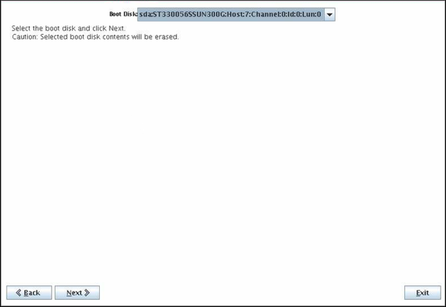
注 -该分区是安装 Windows Server 2008 所必需的。
用于安装 Windows Server 2008 的 WinPE 分区已创建。
如果安装 Windows Server 2008,将会提示您选择操作系统分区(如下所示)。选择除 WinPE 分区以外的磁盘上的可用空间,然后单击 "Next"。
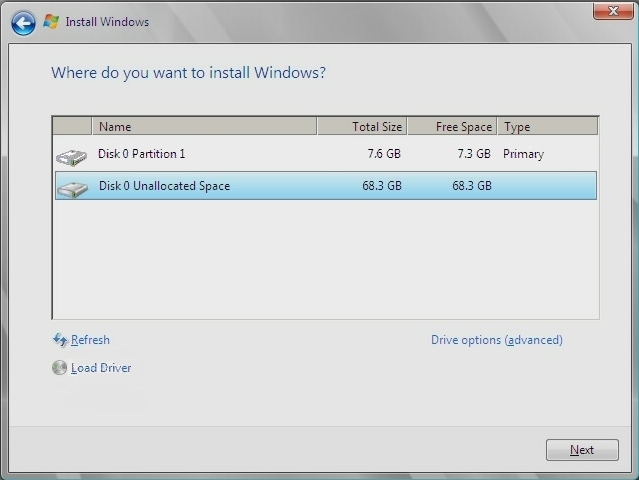
注 - 最前面的 8 GB 磁盘空间保留给 WinPE 分区,不能用于其他用途。
Windows 引导分区已创建,操作系统预安装环境也部署完毕。
根据所安装的 Windows 版本,可能会出现 "Installing Additional Software" 屏幕。查看显示的信息,确保正确无误。
注 -如果在安装期间列出错误信息,请检查 SunInstallationAssistant.log 文件了解更多详细信息。
取出 Oracle Hardware Installation Assistant 介质并单击 "Reboot"。
服务器从新安装的操作系统引导。按照屏幕上的说明操作,完成所有的额外操作系统设置任务。
注 -如果在磁盘 0 以外的磁盘上安装操作系统,您需要更改系统引导顺序以识别正确的引导磁盘。为完成此操作,您可以使用系统 BIOS 设置实用程序(如果您的磁盘连接了集成磁盘控制器),或者使用可选板卡的 BIOS 设置程序(如果您的磁盘连接了可选 HBA)。按照系统或选项卡文档中的说明设置引导顺序。
注 -Windows Server 2008 的默认管理员帐户密码为 changeme。





















 1万+
1万+











 被折叠的 条评论
为什么被折叠?
被折叠的 条评论
为什么被折叠?








